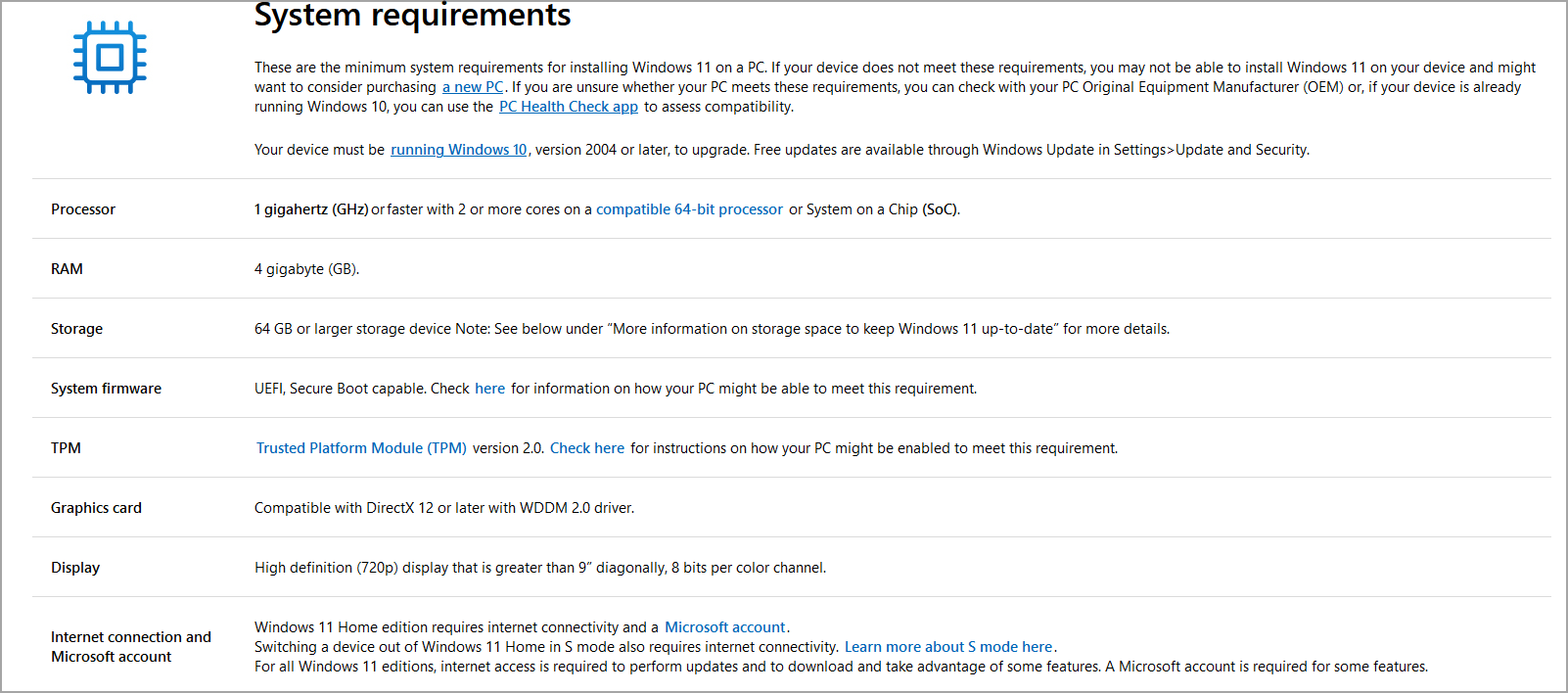Chatbot-ul Sydney Bing AI este un prototip Bing AI mai vechi.
- Sydney a fost un prototip Bing AI pe care Microsoft l-a experimentat acum câțiva ani.
- Se pare că Bing AI are încă unele părți din el.
- Puteți activa Sydney pe Copilot din Windows 11 acum.

Poate că nu știți, dar Bing AI are o personalitate secretă, Sydney, iar Microsoft a testat-o de ani de zile, potrivit The Verge. De fapt, Sydney nu este o personalitate, în sine, ci doar un fel de prototip Bing, care a fost folosit în trecut pentru ca gigantul tehnologic din Redmond să experimenteze.
Dar se pare că părți din Sydney rămân încă în Bing AI de astăzi și odată cu lansarea Copilot pe canalele programului Windows Insider, îl puteți activa să devină Sydney.
După cum probabil știți, utilizatorii au descoperit că Copilot din Windows 11 se bazează pe Bing AI, iar Copilot însuși folosește Edge atunci când interacționează cu dvs. Așadar, este perfect rezonabil să găsiți astăzi câteva piese vechi Bing AI în Copilot.
Si ghici ce? O poți face.
De fapt, puteți activa chatbot-ul Sydney Bing AI în Copilot din Windows 11. Nu este complicat și vă vom arăta exact cum.Tutorial despre cum să activați copilotul Bing pe partiția dvs. spyware Windows 11: Tutorial
de u/dolefulAlchimist în freesydney
Iată cum puteți activa chatbot-ul Sydney Bing AI pe Copilot din Windows 11
Pentru ca asta să funcționeze, mai întâi trebuie să fiți în programul Windows Insider. Vă puteți înregistra cu ușurință pentru a fi parte din el și durează doar câteva minute, o repornire și o actualizare Windows.
Deci, presupunând că ați făcut deja acest lucru, iată ce trebuie să faceți:
- Du-te la Programul Windows Insider, și comutați la Dev Chanel, dacă nu sunteți deja pe el.

- Actualizați-vă Microsoft Edge la cea mai recentă versiune posibilă.
- Descărcați ViveTool GUI exe de aici. Nu vă faceți griji, totul este bine.
- Rulați programul de instalare și instalați-l.

- Deschis GUI ViveTool, și selectați 23493.1000.

- Activați pe rând următoarele caracteristici: 44774629, 44850061, 44776738, 42105254.

- Apoi, reporniți computerul.
- Și iată-l. Când deschideți Copilot-ul Windows 11, chatbot-ul Sydney Bing AI ar trebui să vă întâmpine.

Chatbot-ul Sydney Bing AI va folosi și internetul pentru a vă oferi răspunsuri, dar se pare că instrumentul este mult mai lipsit de griji decât Bing AI și Copilot.
Cu toate acestea, este încă un instrument interesant și s-ar putea să vă ofere o idee despre ce se gândea Microsoft despre AI cu câțiva ani în urmă.
Îl vei încerca? Dacă da, spuneți-ne în secțiunea de comentarii de mai jos gândurile și opiniile dvs. despre acest prototip Bing AI.